Autodesk SketchBook Pro 2015 SP2 7.0.1 for Mac
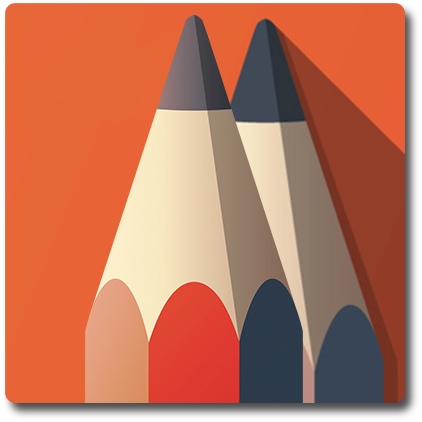
Autodesk Sketchbook Pro - приложение для рисования и черчения, разработанное специально для использования с цифровыми планшетами и планшетными ПК. Программа имеет дружественный интерфейс, основанный на распознавании движений руки, который настолько быстро реагирует на действия пользователя и настолько интуитивно понятен, что даже новички смогут освоить его за считанные минуты. Это — графическая программа нового поколения, ориентированная на естественные действия пользователя. Разработанный специально для дигитайзеров и планшетных ПК, Sketchbook предоставляет все средства, необходимые для перехода от рисования на бумаге к использованию цифровой среды.
Новые возможности
В этой версии SketchBook Pro можно найти следующие новые инструменты, исправления и изменения:
- Анимация — создание кинеографа, анимации с использованием прозрачных целлулоидных пленок, анимированного прототипа или доказательства правильности концепции. Задайте ключевые кадры на временной шкале. Установите цвет фона, создайте фоновую пластину, затем создайте анимацию с помощью пленок. Файл кинеографа действует как обычный файл чертежа за двумя исключениями — в нем также имеется временная шкала и он содержит только три слоя.
- Выбор — вызов панели инструментов Выбор, содержащей набор инструментов выбора, включая волшебную палочку. В настройках (Правка > Настройки > Общие > Выбор) выберите один из следующих параметров для вызова других инструментов изменения выбора:
- Стандартный режим — после того как выбор сделан с помощью инструмента выбора, будут доступны инструменты Заменить, Добавить, Удалить, Обратить и Отменить выбор на панели инструментов Выбор для изменения выбора.
- Быстрый режим — после того как выбрана область, появляется шайба преобразования для перемещения, масштабирования и/или поворота выбранных объектов.
- Волшебная палочка — используйте элемент выбора Волшебная палочка для выбора области на базе цвета. Измените допуск (1–255) для определения точности соответствия цветов. Чем больше значение допуска, тем больше выбор объектов.
- Постоянный выбор — выберите область для выполнения эскиза и/или использования градиентной заливки.
- Градиентная заливка — Градиентная заливка состоит из нескольких цветов, переходящих в цвет до и/или после нее. Существует два типа градиентной заливки: линейная и радиальная.
- Линейная заливка — заполнение области краской с помощью цветовой формулы и ее применение линейно от первого касания (начало) до конца области перетаскивания (назначение). Таким образом определяется направление и размер формулы. При этом можно добавлять, перемещать или удалять манипуляторы заливки.
- Радиальная заливка — заполнение области краской с помощью цветовой формулы и ее применение радиально от первого касания (начало) до конца области перетаскивания (назначение). При этом можно добавлять, перемещать или удалять манипуляторы заливки.
- Расширенная обрезка — используйте инструмент Обрезка для увеличения размера полотна.
- Острые края кисти — используйте новую настройку Острые края кисти для создания текстурных штрихов кисти с четкими кромками.
- Шайба нового цвета — содержит дополнительные палитры для рисования и градиентной заливки.
- Слои — добавлены функции многослойного преобразования и деформации, а также группирование, слой цвета фона и режимы смешивания.
- Группы слоев — создание групп в Редакторе слоев для организации компонентов.
- Слой цвета фона — этот слой используется только для задания цвета фона чертежа. Для штрихов следует использовать другие слои.
- Дополнительные режимы смешивания — добавлены следующие режимы смешивания: затемнение, затемнение основы, линейный затемнитель, осветление, осветление основы, свечение, мягкое свечение, наложение, мягкий свет, жесткий свет, оттенок, насыщенность, цвет и сила света.
- Многослойное преобразование — используйте клавишу SHIFT для выбора нескольких слоев и их последующего поворота, масштабирования и перемещения.
Искажение — на панель инструментов добавлены следующие инструменты:
- Выбор многослойного искажения — выберите несколько слоев и примените для них одно и то же искажение.
- Выбор искажения — переместите точки, которые не имеют зависимости, на 90 градусов и создайте ощущение перспективы или скорости. Появляются ограничивающая рамка и манипулятор. Выполните перетаскивание и изменение положения точек ограничивающей рамки.
- Искажение масштаба — измените размер набора искаженных объектов. Используйте клавишу SHIFT для равномерного масштабирования и, удерживая клавишу SHIFT, выполните перетаскивание в одну сторону для масштабирования только в одном направлении.
- Изменить положение оси симметрии — выполните перетаскивание манипулятора для перемещения линий симметрии.
- Автовосстановление — не нужно беспокоиться о сбоях программы или потере данных. Все результаты работы автоматически восстанавливаются при следующем запуске SketchBook.
Режимы перспективы — на панель инструментов добавлены следующие режимы перспективы:
- Режим 1 точки
Создание точки схода в центре полотна. Наведите указатель на эту точку для отображения горизонта (синий) линия. Перетащите манипулятор для изменения положения точки схода и горизонта. - Режим 2 точек
Создание двух точек схода, выровненных по горизонтали по умолчанию. - Режим 3 точек
Создание трех точек схода. При наведении указателя или перетаскивании точки схода появляются линия горизонта (синий) и треугольник, соединяющий три точки (светло-голубой). - Режим "рыбий глаз"
Создание пяти точек схода: слева, справа, сверху, снизу и по центру. Сетка состоит из линии горизонта, вертикальной линии и окружности. Кривые пересекаются в точках схода. При перемещении центральной точки перемещается вся сетка. При перемещении точки кромки изменяется радиус окружности.
ВАЖНО
Штрихи должны начинаться внутри окружности, чтобы быть привязанными к сетке. Обратите внимание на изменение курсора при расположении в точках схода.
Исправления и изменения
Улучшения были сделаны в следующих областях:
- Перспектива — используйте клавиши со стрелками вправо и влево для указания направления перспективы. — При сохранении файла TIFF, если в нем содержится точка схода, она сохраняется в файле.
- Усовершенствование градиентной заливки — при создании градиентной заливки теперь можно удалить один из концов и отменить или повторить внесенные изменения.
- Большие штрихи кисти — размер кистей теперь можно настраивать до 512 пикселов.
Разработчик: AUTODESK
ОС: Mac OS Lion (10.7) +
Язык интерфейса: Русский, Английский, Немецкий и др.
Лечение: в комплекте
Системные требования:
- Поддержка Mac OS Lion (10.7), Mountain Lion (10.8), Mavericks (10.9)
- 1 ГГц процессор и 1 Гб оперативной памяти
- 256 Мб Видеокарта с поддержкой OpenGL 2.0
- Для работы с базовыми функциями рекомендуется использовать чувствительные к нажиму планшет и перо
Скачать программу Autodesk SketchBook Pro 2015 SP2 7.0.1 for Mac (214.97 MB):

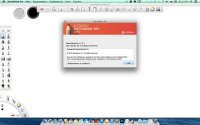
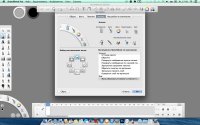
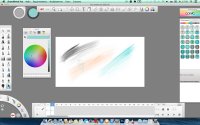
Посетители, находящиеся в группе Гости, не могут оставлять комментарии к данной публикации.